
Sadržaj:
- Autor John Day [email protected].
- Public 2024-01-30 09:33.
- Zadnja promjena 2025-01-23 14:47.
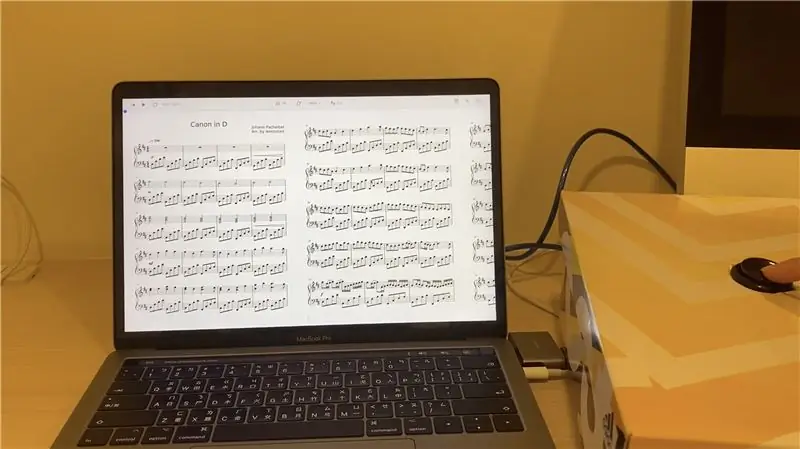


Jeste li ikada imali problema s listanjem stranica dok svirate neki instrument? Siguran sam da mnogi od nas jesu. Ovaj automatski okretač stranica može vam pomoći u rješavanju problema. S njim je super jednostavno raditi. Jednostavno stavite proizvod na pod i sve što trebate učiniti je da pritisnete gumb za okretanje stranica. Što je još važnije, ovo je vrlo jednostavno za napraviti! Dakle, bez daljnjih odlaganja, krenimo!
Korak 1: Opskrba

- Arduino Leonardo ploča
- Oglasna ploča
- Kratkospojne žice x8
- Otpor 470 ohma
- Dugme
- Kutija za cipele
Korak 2: Sastavite elektroniku
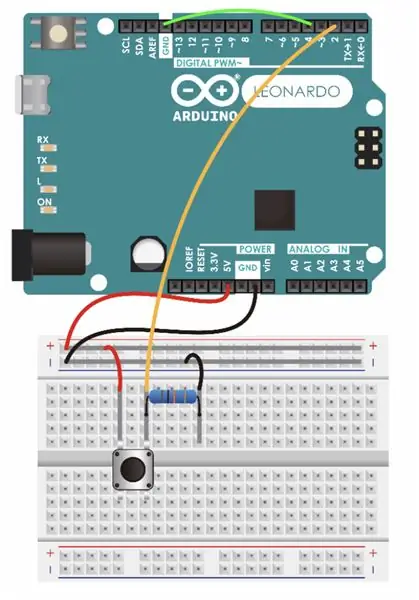


- spojite žice na gumb
- spojite 5v na pozitivnu i GND na negativnu
- spojite pozitivno i negativno na matičnu ploču
- spojite GND na pin 4, a pin 2 na matičnu ploču
- spojite otpornik na matičnu ploču
- spojite gumb na matičnu ploču
Korak 3: Kodiranje

Posljednji korak je kodiranje. Možete odabrati korištenje ArduBlock -a (slika priložena) ili verziju koda.
Link za kôd je ovdje
#uključi
/* Ove temeljne knjižnice omogućuju da se ploče zasnovane na 32u4 i SAMD (Leonardo, Esplora, Zero, Due i MKR obitelj) pojave kao izvorni miš i/ili tipkovnica na spojenom računalu. */ void setup () {// ovdje postavite svoj kod za postavljanje, da biste ga jednom pokrenuli: pinMode (2, INPUT); // postavlja digitalni pin kao ulazni Keyboard.begin (); // inicijaliziranje kontrole nad tipkovnicom Keyboard.releaseAll (); } void loop () {// ovdje unesite svoj glavni kôd, za ponavljanje izvođenja: if (digitalRead (2)) {pinMode (4, INPUT_PULLUP); // učinimo pin 4 ulazom i uključimo pullup otpornik tako da ide visoko osim ako nije spojen na masu if (digitalRead (4) == LOW) {// ne činite ništa dok pin 4 ne padne Keyboard.press (215); // tipka za pritisak (ASCII kôd)} Keyboard.releaseAll (); }}
Korak 4: Kutija

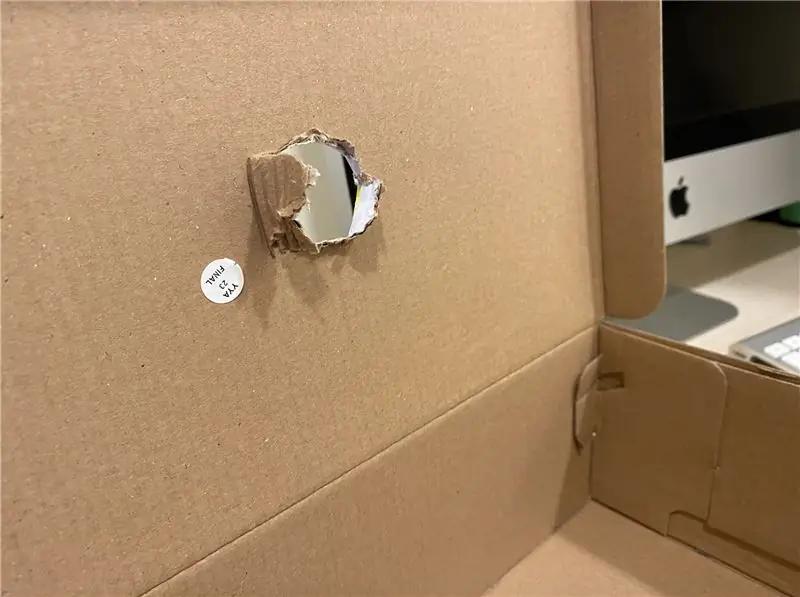
- pratiti veličinu gumba na kutiji
- izrezati rupu
5. korak:

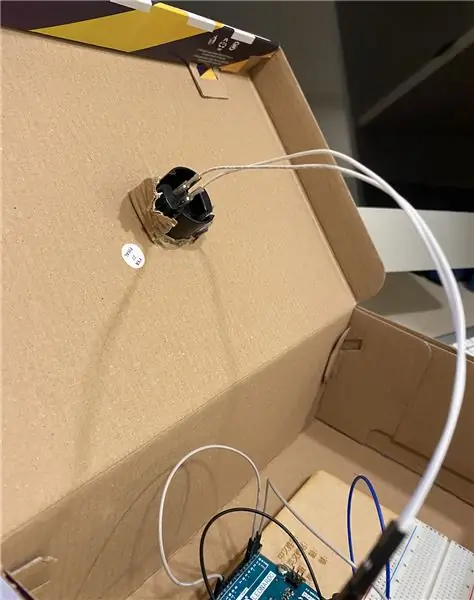

- Provucite gumb kroz rupu
- Stavite Arduino u kutiju
Korak 6: Dovršite
Preporučeni:
Prilaganje Google kalendara na Google web stranice: 5 koraka

Prilaganje Google kalendara na Google web stranice: Ovo je instrukcija koja će vas naučiti kako stvoriti, koristiti i uređivati Google kalendare, a zatim ih priložiti na Google web mjesto pomoću mogućnosti dijeljenja. To može biti korisno za mnoge ljude jer se Google web lokacije mogu koristiti za koordinaciju i distribuciju
Okretanje istosmjernog motora s malinom Pi: 6 koraka

Okretanje DC motora s Raspberry Pi: Pozdrav! Dobrodošli u pomalo ludi svijet releja, motora, elektronike i najbolje od svega … MALINA PI! .Znam da neki od vas ljudi ne znaju ništa o malini pi, ali neki od vas nisu ni znali da postoji ! U slučaju da ne znate što
Okretanje stranice: 5 koraka
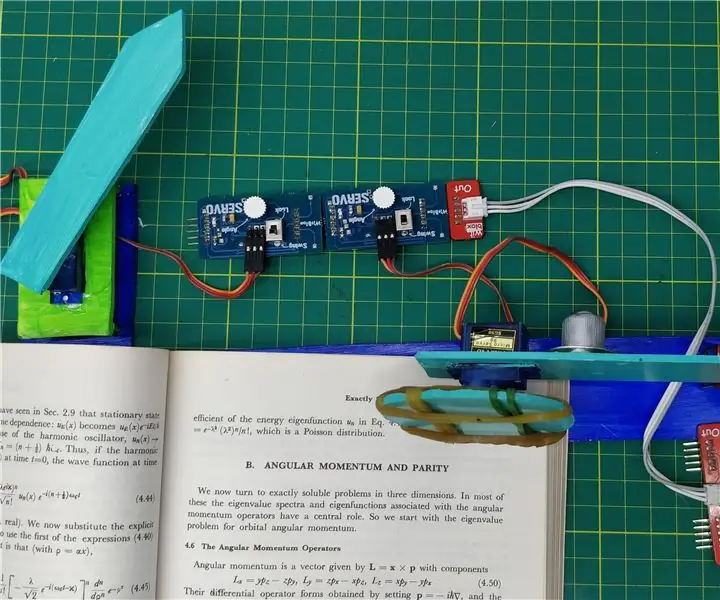
Page Turner: Pozdrav svima. Stvari su postale lakše jer iz dana u dan rastemo u ovo tehnološko doba. Svakodnevni rad postao je učinkovitiji nego prije. Ovdje sam napravio okretač stranica koji neće moći korisnika okrenuti stranice jednim klikom kada vaše ruke
Automatsko okretanje ladice za inkubator za jaja od drveta: 7 koraka (sa slikama)

Pladanj za automatsko okretanje inkubatora za jaja od drveta: Pozdrav i dobrodošli u moju instrukciju, U ovom projektu izrađujem automatski pladanj za okretanje jaja za upotrebu u inkubatoru, to je vrlo jednostavan mehanizam i lagan za izradu jer ne treba puno alata , ovaj model naginje ladicu za više od 45 stupnjeva
Napravite papučicu za okretanje Linux kocke: 11 koraka

Napravite papučicu za rotiranje Linux kocke: Nedavno sam objavio uputstvo o nožnom prekidaču za skrivanje svih prozora u sustavu Windows XP, ali većinu vremena provodim u Linuxu programirajući drupal web stranice, pa sam ovaj napravio za korištenje " raditi i " = PPrije neki dan pronašao sam starog neobičnog
